如何使用Tomcat启动Web项目的核心观点: 安装并配置Tomcat、部署Web项目、启动Tomcat服务、访问Web应用。 其中,安装并配置Tomcat 是关键的一步,因为正确配置Tomcat是确保Web项目顺利运行的基础。正确的安装和配置步骤包括下载Tomcat、解压缩文件、设置环境变量以及配置服务器端口等。接下来将详细介绍如何通过Tomcat启动Web项目。
一、安装并配置Tomcat
1. 下载并解压Tomcat
首先,访问Apache Tomcat官网下载适合您操作系统的Tomcat版本。Tomcat有多个版本,建议选择稳定版。下载完成后,将压缩包解压到您希望安装的位置。例如,您可以将其解压到 C:Tomcat 目录。
2. 设置环境变量
为了方便在命令行中运行Tomcat的脚本文件,您需要设置环境变量。在Windows系统上,打开“系统属性”,进入“高级系统设置”,然后点击“环境变量”。在系统变量中,找到“Path”变量,编辑并添加Tomcat的 bin 目录路径,例如 C:Tomcatbin。这样可以确保您在命令行中可以直接运行 catalina.bat 和其他脚本。
3. 配置服务器端口
Tomcat默认使用8080端口,如果您希望更改端口或者有端口冲突,可以通过修改 conf 目录下的 server.xml 文件来更改端口配置。找到如下片段并将其中的 port 属性修改为您希望使用的端口号:
connectionTimeout="20000" redirectPort="8443" /> 二、部署Web项目 1. 将项目打包成WAR文件 在将Web项目部署到Tomcat之前,您需要将项目打包成一个WAR文件。大多数IDE(如IntelliJ IDEA、Eclipse)都提供了将项目打包为WAR文件的功能。在IntelliJ IDEA中,您可以通过以下步骤完成打包: 点击菜单栏中的 File,选择 Project Structure。 在 Artifacts 选项卡中,点击 + 号添加一个新的 Artifact,选择 Web Application: Archive。 配置输出目录和包含的文件后,点击 Build 菜单,选择 Build Artifacts,然后点击 Build。 2. 将WAR文件部署到Tomcat 将生成的WAR文件复制到Tomcat的 webapps 目录中。Tomcat会自动解压并部署该WAR文件。您可以查看 webapps 目录下是否出现了与WAR文件同名的文件夹,以确认部署是否成功。 三、启动Tomcat服务 1. 使用命令行启动 在命令行中导航到Tomcat的 bin 目录,然后运行以下命令来启动Tomcat服务器: catalina.bat start # Windows ./catalina.sh start # Unix/Linux 启动完成后,您可以在命令行中看到Tomcat的启动日志,确认服务器已经成功启动。 2. 使用IDE启动 如果您更喜欢通过IDE来管理Tomcat,您可以在IntelliJ IDEA中配置Tomcat服务器: 点击菜单栏中的 Run,选择 Edit Configurations。 点击 + 号添加一个新的 Tomcat Server 配置,并选择 Local。 配置Tomcat的安装目录和部署的项目,点击 Apply 保存配置。 点击 Run 按钮来启动Tomcat服务器。 四、访问Web应用 1. 通过浏览器访问 启动Tomcat后,您可以通过浏览器访问部署的Web应用。默认情况下,您可以通过 http://localhost:8080/YourAppName 来访问。如果您修改了默认端口,则需要将 8080 替换为您设置的端口号。 2. 检查日志文件 如果您在访问过程中遇到问题,可以查看Tomcat的日志文件,这些文件存储在 logs 目录下。常见的日志文件包括 catalina.out 和 localhost_access_log。通过检查这些日志文件,您可以找到错误信息并进行相应的调试。 五、常见问题及解决方案 1. 端口被占用 如果启动Tomcat时出现端口被占用的错误信息,可以通过以下步骤解决: 确认是否有其他应用程序正在使用相同端口,可以通过命令 netstat -ano 来查看端口使用情况。 修改Tomcat的端口配置,在 server.xml 文件中将 Connector 元素的 port 属性设置为未被占用的端口。 2. 部署失败 如果WAR文件部署失败,可能的原因包括WAR文件损坏、Tomcat权限不足等。可以通过以下步骤解决: 确认WAR文件是否完整无损,可以尝试重新打包并部署。 检查Tomcat的 webapps 目录权限,确保Tomcat进程有权限读取和写入该目录。 六、使用项目管理系统 在多个团队成员协作开发和管理Web项目时,使用项目管理系统可以极大提高效率。以下是两个推荐的项目管理系统: 1. 研发项目管理系统PingCode PingCode是一个专为研发团队设计的项目管理系统,提供了全面的需求管理、任务分配、进度跟踪等功能。它支持敏捷开发和Scrum管理,帮助团队更高效地交付项目。PingCode还提供了强大的报表和统计功能,让团队可以清晰了解项目进展和绩效。 2. 通用项目协作软件Worktile Worktile是一个通用的项目协作软件,适用于各种类型的团队和项目。它提供了任务管理、文档协作、时间管理等功能,让团队可以在一个平台上集中管理项目的各个方面。Worktile支持多种视图,如看板视图、甘特图视图,帮助团队更直观地了解项目进展情况。 七、总结 使用Tomcat启动Web项目需要经过安装并配置Tomcat、部署Web项目、启动Tomcat服务、访问Web应用等步骤。每一步都需要仔细操作,确保配置正确和部署成功。同时,使用项目管理系统可以提高团队协作效率,推荐使用PingCode和Worktile来管理项目。在实际操作中,掌握常见问题的解决方法可以帮助您更顺利地启动和运行Web项目。 相关问答FAQs: 1. 如何在Tomcat中启动我的Web项目?要在Tomcat中启动您的Web项目,您可以按照以下步骤进行操作: 首先,确保您已经正确安装和配置了Tomcat服务器。 在Tomcat的webapps目录中创建一个新文件夹,用于存放您的Web项目的文件。 将您的Web项目的所有文件和文件夹复制到刚刚创建的文件夹中。 打开Tomcat的bin目录,并运行startup.bat(对于Windows)或startup.sh(对于Linux)来启动Tomcat服务器。 最后,打开您的浏览器,并输入http://localhost:8080/您的项目名称来访问您的Web项目。 2. 我应该将我的Web项目放置在Tomcat的哪个目录中?您应该将您的Web项目放置在Tomcat的webapps目录中。在该目录下,每个文件夹都代表一个独立的Web应用程序。您可以在此目录中创建一个新的文件夹,并将您的项目文件复制到其中。 3. 我的Web项目如何与Tomcat服务器进行交互?您的Web项目可以通过与Tomcat服务器交互来实现其功能。例如,您可以使用Servlet和JSP技术来处理HTTP请求和生成动态内容。Tomcat服务器会自动执行您的Servlet和JSP,并将结果返回给客户端浏览器。您还可以使用Tomcat提供的其他功能,如连接池、安全性和部署工具来增强您的Web项目的功能和性能。 原创文章,作者:Edit1,如若转载,请注明出处:https://docs.pingcode.com/baike/2948035